Ifyllnadsguide för förenklat årsbokslut
Det som beskrivs i det här kapitlet gäller bara dig som har en enskild firma och som ska upprätta ett förenklat årsbokslut och köpte programmet före 1 januari 2014.
| OBS! Om du inte har programfunktionen för förenklat årsbokslut klicka här istället >> |
- Vem får göra ett förenklat årsbokslut?
- Här kan du läsa hur
- Filmad guide
- Registrera bokslutshändelser
- Arbeta med förenklat årsbokslut
- Arbetsgång
- Utskrift av förenklat årsbokslut
- Specifikation förenklat årsbokslut
Vem får gör ett förenklat årsbokslut?
Från 2007 ska alla företag – även de minsta företagen – upprätta ett årsbokslut. Enskilda firmor som har en nettoomsättning på högst tre miljoner kronor får dock välja att göra ett förenklat årsbokslut.
Här kan du läsa hur du:
- Registrerar bokslutshändelser
- Arbetar med förenklat årsbokslut
- Arbetsgång
- Utskrift av förenklat årsbokslut
Se en film hur du gör:
Registrera bokslutshändelser
I det förenklade årsbokslutet ska du göra ett antal omföringar, så kallade bokslutshändelser, för att komma fram till ett skattemässigt korrekt resultat. Bokslutshändelser är exempelvis avskrivningar och lagerförändring. Den som bokför enligt kontantmetoden måste dessutom bokföra alla obetalda fakturor vid årets slut. Alla dessa bokslutshändelser kan du registrera via Aktivitet – Förenklat årsbokslut.
Arbeta med förenklat årsbokslut
Du arbetar med förenklat årsbokslut under Aktivitet – Förenklat årsbokslut. När du kommer in i fönstret ser du balans- och resultaträkningarna på olika flikar enligt den uppställning som gäller för det förenklade årsbokslutet.
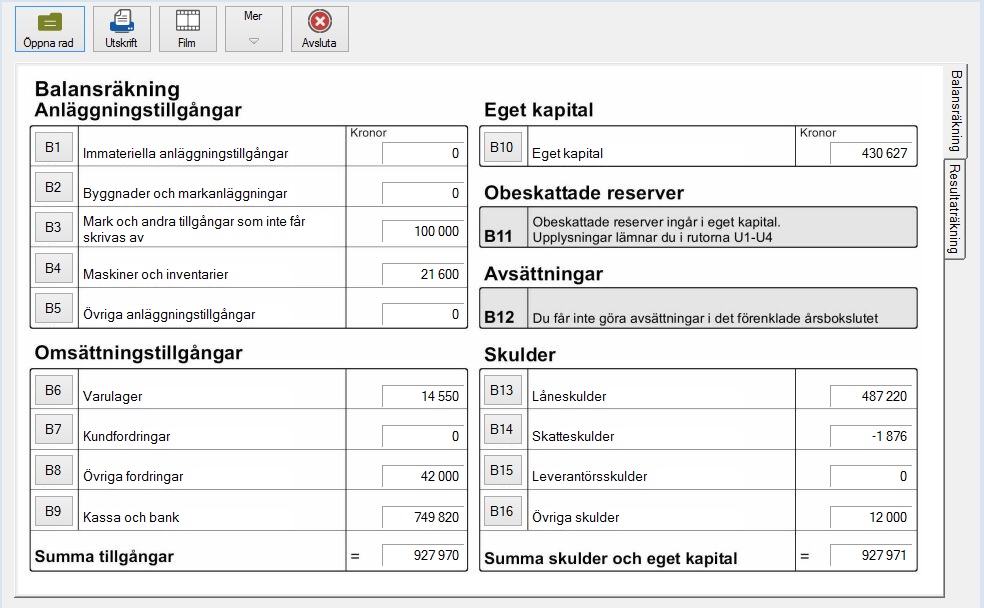
Högst upp hittar du knapparna:
- Öppna rad – Genom att öppna en rad ser du vilka konton beloppet hämtas ifrån. Du kan också klicka på knappen för den rad du vill öppna för att komma till samma ställe.
- Utskrift –Här får du tre olika utskriftsalternativ;
- Förenklat årsbokslut – När ditt förenklade årsbokslut är färdigt ska du skriva ut det, underteckna det och spara det i sju år enligt gällande arkiveringsregler..
- Spec till förenklat årsbokslut – Här kan du skriva ut alla de specifikationer som du gjort till raderna i det förenklade årsbokslutet.
- Film – En filmad guide om hur du arbetar i programmet
- Mer – Under knappen Mer hittar du följande funktioner;
- Konton automatiskt bokning – Här ser du vilka konton programmet använder sig av vid de automatiska bokningarna i det förenklade årsbokslutet. Normalt ska du inte behöva göra några ändringar här.
- Kontokopplingar U1-U4 – Här anges konton i de fall man vill koppla konton till upplysningsraderna U1 – U4.
- Konton utan radkod – Här visas de konton som saknar SRU-kod eller har en SRU-kod som inte kan knytas till en radkod i det förenklade årsbokslutet.
- Uppdatera saldon per kod – Om du under tiden du arbetat med det förenklade årsbokslutet registrerat eller ändrat några vanliga verifikationer (utan att gå ur det förenklade årsbokslutet) kan du behöva göra den här uppdateringen.
- Inställningar – När du klickar här får du upp en ruta där du kan göra inställningar för vad som ska gälla vid konteringar i anslutning till det förenklade bokslutet. Om du markerar Fråga om automatisk kontering ska utföras kommer du att få en fråga innan programmet gör en kontering. Om du markerar Visa verifikation efter kontering kommer du att se verifikationen på skärmen när den har utförts. Om du markerar Direktkoppling till verifikationsregistrering så får du en knapp som tar dig direkt till verifikationsregistreringen. Du kan även låsa SRU-koderna härifrån.
När du klickat på en ruta så kommer du till ett fönster där berörda konton är uppräknade. Där hittar du knapparna:
- Specificera – En specifikation är en lista som du registrerar med ett antal poster t.ex en lista över kundfordringar eller en inventarieförteckning. På vissa rader får du hjälp med beräkningar av de skattemässiga värdena.
- Utskrift – Skriver ut de konton som ingår på den valda raden.
- Ktokontroll – Ger dig en översikt av alla transaktioner på det valda kontot.
- Flytta – Här klickar du om du vill flytta kontot till en annan rad i det förenklade årsbokslutet.
- Klar – När du är klar med en rad kan du (som en information) markera rutan Klar.
- Information – Här ger programmet dig lite information som gäller i den aktuella rutan.
- Visa – Här kan du välja om programmet ska visa Alla konton eller bara Konton med saldon.
Arbetsgång
- Justera bokslutssaldon på de rader det behövs. Klicka på knappen Öppna rad och välj rad eller klicka på knappen på den aktuella raden, så kommer du till ett fönster där du ser vilka konton som ingår. För att registrera en specifikation klickar du på knappen Specificera.
- Gå igenom alla tillgångar (B1–B9) och skulder (B13–B16) i balansräkningen och eventuella obeskattade reserver under upplysningar (U1–U4) i resultaträkningen. Det står 0 i saldo vid de rutor där ingenting är bokfört.
B1 – Immateriella anläggningstillgångar – Tillgångarna registreras under knappen Specificera. Under knappen Avskrivning får du hjälp av programmet med att beräkna de skattemässiga avskrivningarna enligt huvudregeln och kompletteringsregeln.
B2 – Byggnader och markanläggningar – Tillgångarna registreras under knappen Specificera.
B3 – Mark och andra anläggningstillgångar som inte får skrivas av – Här kan du specificera anskaffningsvärde för mark mm.
B4 – Maskiner och inventarier – Tillgångarna registreras under knappen Specificera. Under knappen Avskrivning får du hjälp av programmet med att beräkna de skattemässiga avskrivningarna enligt huvudregeln och kompletteringsregeln.
B5 – Övriga anläggningstillgångar – Här kan du specificera andelar i kooperativa föreningar och annat som enligt skattereglerna är lagertillgångar.
B6 – Varulager – Lagret registreras utifrån din inventering under knappen Specificera. Du anger beskrivning, antal, a-pris, anskaffningsvärde samt verkligt värde. Du kan få hjälp av programmet via knappen Värdering att göra ett schablonmässigt inkuransavdrag med 3%. Tanken med förenklat årsbokslut är att man endast ska använda ett konto för lager (1400).
B7 – Kundfordringar – Under knappen Specificera registrerar du dina obetalda kundfakturor post för post. Du anger bl.a intäktskonto, nettobelopp och moms för varje post. Använder du dej av kontantmetoden så måste raden specificeras.
B8 – Övriga fordringar – Här ska du via knappen Specificera registrera dina förutbetalda kostnader och/eller upplupna intäkter oavsett om du använder kontantmetoden eller faktureringsmetoden. I speciella fall kan det under Övriga fordringar finnas något som inte ska återföras (t ex någon fordran som inte är en förutbetald kostnad eller upplupen intäkt utan en helt vanlig fordran) och då kommer inte specifikationen att överensstämma med totala saldot på raden.
B9 – Kassa och bank – Här behövs egentligen ingen specifikation. Kontosaldona i bokföringen är en specifikation av dessa konton.
B10 – Eget kapital – bokas automatiskt av programmet och koderna B11 och B12 ska inte användas vid förenklat årsbokslut.
B13 – Låneskulder – Det behövs egentligen ingen specifikation här heller. Kontosaldona i bokföringen är en specifikation av dessa konton
B14 – Skatteskulder – Om du klickar på knappen Gör momsöverföring så gör programmet automatiskt en kontering som nollställer kontona för utgående och ingående moms mot kontot för momsredovisning 2650.
B15 – Leverantörsskulder – Under knappen Specificera registrerar du de obetalda leverantörsfakturorna post för post. Du anger bl.a kostnadskonto, nettobelopp och moms för varje post. Använder du dig av kontantmetoden så måste raden specificeras.
B16 – Övriga skulder – Under knappen Specificera registrerar du dina övriga skulder oavsett om du använder kontantmetoden eller faktureringsmetoden (t.ex förskott från kunder eller räntor som hör till räkenskapsåret men som betalats först nästa räkenskapsår). I speciella fall kan det under Övriga skulder finnas något som inte ska återföras (t ex någon skuld som inte är ett förskott utan en helt vanlig skuld) och då kommer inte specifikationen att överensstämma med totala saldot på koden.U1 – Periodiseringsfonder – Registrera avsättningarna via knappen Specificera så kan du välja att programmet automatisk ska kontera beloppet. Lägg in en rad för varje års avsättning till de periodiseringsfonder som finns kvar.
U2 – Expansionsfond – Registrera avsättningarna via knappen Specificera så kan du välja att programmet automatisk ska kontera beloppet.
U3 – Ersättningsfond – Registrera avsättningarna via knappen Specificera så kan du välja att programmet automatisk ska kontera beloppet.
U4 – Insatsemissioner, skogskonto, upphovsmannakonto, avbetalningsplan på skog o.dyl – Registrera avsättningarna via knappen Specificera så kan du välj att programmet automatisk ska kontera beloppet.
Utskrift av förenklat årsbokslut
I programmet finns möjlighet att skriva ut ditt förenklade årsbokslut. Välj Utskrift – Förenklat årsbokslut eller Utskrift – Specifikation förenklat årsbokslut beroende av vad du vill skriva ut. Har du flera räkenskapsår så kan du välja vilket års förenklade årsbokslut du vill skriva ut.
Förenklat årsbokslut
Genom att välja detta alternativ skriver du ut ditt förenklade årsbokslut så som du registrerat siffrorna under Aktivitet – Förenklat årsbokslut. Du skriver ut det förenklade årsbokslutet, skriver under det och arkiverar det i sju år tillsammans med bokföringen för det aktuella räkenskapsåret.
Specifikation förenklat årsbokslut
Här skriver du ut de specifikationer du gjort under Aktivitet – Förenklat årsbokslut. Om du vill kan du välja att göra utskriften så att du får en sida per kod. Du kan också välja att bara skriva ut vissa av koderna i det förenklade årsbokslutet, något som kan vara bra om du inte gjort specifikationer på samtliga koder i ditt förenklade årsbokslut.
